Diese Seite gilt für Apigee und Apigee Hybrid.
Apigee Edge-Dokumentation aufrufen
![]()
Wozu dient dieses Dashboard?
Im Geräte-Dashboard sehen Sie, welche Geräte und Server für den Zugriff auf Ihre APIs verwendet werden. Sie können Trends erkennen, wie Benutzer auf Ihre APIs zugreifen. Sie stellen beispielsweise fest, dass die Zugriffe von einem Gerätetyp zunehmen, während ein anderer rückläufig ist, und dann entscheiden Sie, ob für die Änderung eine Aktion erforderlich ist.
Das Geräte-Dashboard
So greifen Sie auf das Geräte-Dashboard zu:
Rufen Sie in der Google Cloud Console die Seite Analytics > Endnutzeranalyse > Geräte auf.
Das Dashboard wird wie unten abgebildet geöffnet:
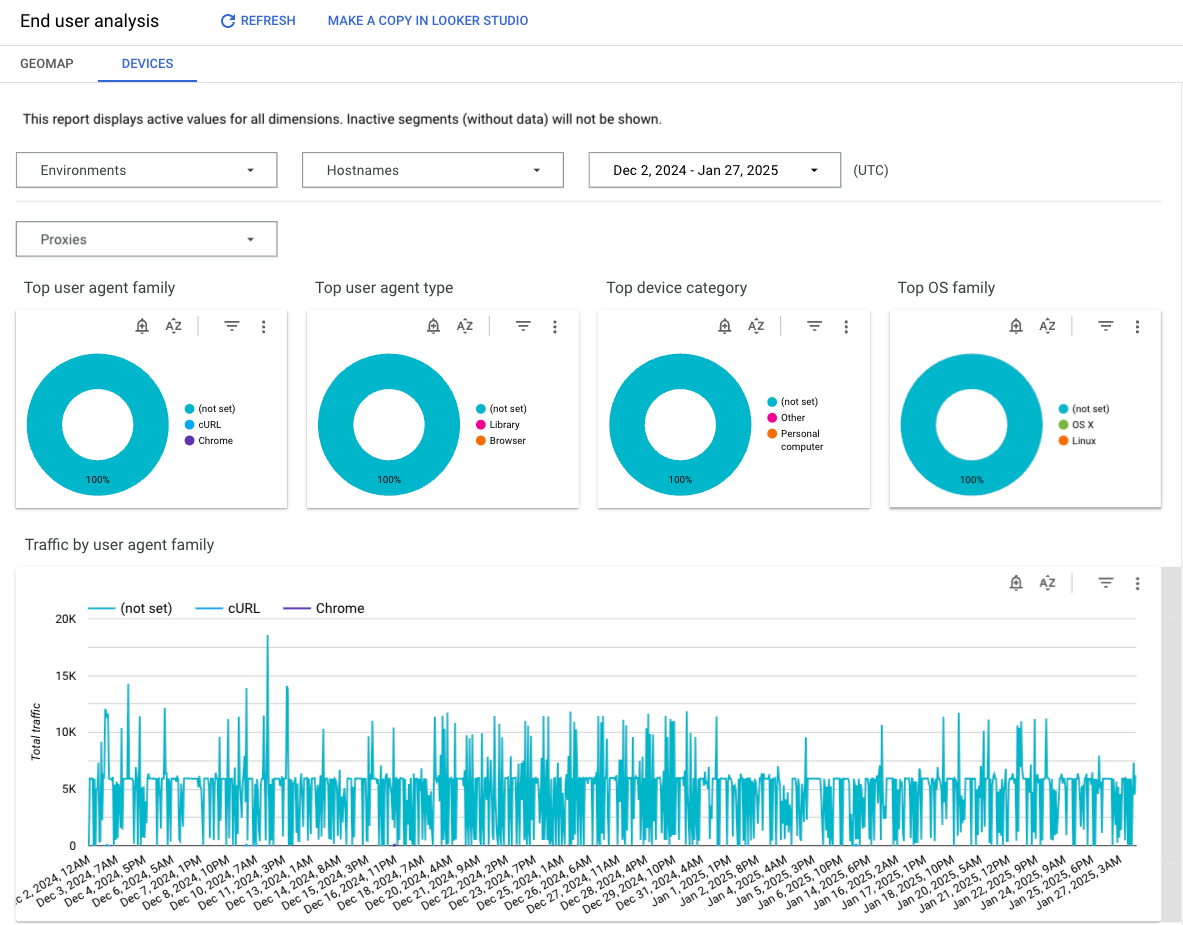
Dashboard verwenden
Das Dashboard enthält eine Reihe von Drop-down-Menüs, mit denen Sie die darin angezeigten Informationen filtern können. Die Drop-down-Menüs für Filter sind dynamisch. Wenn Sie beispielsweise eine Umgebung aus dem Drop-down-Menü „Umgebungen“ auswählen, werden alle Proxys und Hostnamen, die mit dieser Umgebung verknüpft sind, automatisch in den anderen Drop-down-Menüs, Diagrammen und Tabellen ausgewählt. Weitere Informationen finden Sie in der Looker Studio-Dokumentation unter Filtereigenschaften.
Wählen Sie mit der Datumsauswahl ein Start- und Enddatum für die Analyse aus. Mit der Datumsauswahl können Sie nur Tage auswählen. Sie können kein Zeitbereichs-Inkrement auswählen, das kleiner als ein Tag ist.
Die Grafiken sind interaktiv. Bewegen Sie den Mauszeiger auf ein Diagramm, um weitere Details zu sehen. Über das Aktionsmenü in einem Diagramm können Sie beispielsweise Daten sortieren und exportieren.
Was misst dieses Dashboard?
Zusätzlich zu den folgenden Messwerten werden im Dashboard die wichtigsten Agents, Agent-Typen, Gerätetypen und Betriebssystemfamilien angezeigt.
| Messwert | Beschreibung |
|---|---|
| Traffic nach User-Agent-Familie | Misst, wie viel Traffic von einer bestimmten Anwendung kommt, beispielsweise von Google Chrome, Safari, Firefox, cURL, IE und anderen Agents. |
| Traffic nach User-Agent-Typ | Informiert Sie, wenn der Traffic von einem Browser, einem Roboter, einer Bibliothek oder anderen Agenten kommt. |
| Zugriffe nach Gerätekategorie | Informiert Sie, wenn der Traffic von einem PC, einem mobilen Gerät und anderen Kategorien kommt. |
Was sollte ich noch über dieses Dashboard wissen?
Sie können Daten für alle API-Proxys in Ihrer Organisation ansehen oder die Drop-down-Liste Proxys verwenden, um einzelne zu analysierende APIs auszuwählen. Wenn der Ursprung des Traffic nicht ermittelt werden kann, wird er als "Sonstiges" aufgezeichnet.
Dieses Dashboard verwendet Standardsteuerelemente wie die Datums- und Datenaggregationsauswahl, das Bewegen der Maus über Diagramme für mehr Kontext, das Exportieren von Daten in eine CSV-Datei usw. Weitere Informationen finden Sie unter Analyse-Dashboards verwenden.
Kopie in Looker Studio erstellen
Sie können eine Kopie des Dashboards in Looker Studio bearbeiten, speichern und freigeben. So verwenden Sie den Dienst:
- Klicken Sie auf Kopie in Looker Studio erstellen.
- Wählen Sie im Drop-down-Menü den Bericht aus, den Sie kopieren möchten.
- Klicken Sie in Looker Studio auf Speichern und freigeben.
- Klicken Sie auf Bestätigen und speichern.
Sie können die in Ihrem Nutzerkonto gespeicherte Kopie jetzt bearbeiten. Weitere Informationen zum Bearbeiten und Erstellen von Berichten mit Looker Studio finden Sie in der Looker Studio-Dokumentation.

